هل تريد التبديل إلى جهاز Chromebook؟ وهنا ما تحتاج إلى معرفته

إذا كنت تفكر في إجراء التبديل من جهاز كمبيوتر تقليدي (أو Mac) إلى جهاز Chromebook ، فقد تشعر بالقلق حيال عملية النقل. إن عدم القلق من الانتقال إلى جهاز Chromebook أمر بسيط ، وستساعد هذه النصائح في تسهيل هذه الخطوة.
الأشياء الأولى أولاً: هل جهاز Chromebook مناسب لك?
إذا كنت فقط مع مراعاة عند الانتقال إلى جهاز Chromebook ، قد يكون من الغريب معرفة ما إذا كان Chromebook مجديًا لك. لحسن الحظ ، لدينا دليل يمكن أن يساعدك في اتخاذ القرار.
إذا كنت تبحث فقط عن المكسرات والمسامير الملولبة ، فهناك بعض الأسئلة التي يمكنك طرحها على نفسك:
- هل تحتاج إلى أي برنامج ويندوز الملكية? خذ يومًا أو يومين لتحليل الطريقة التي تستخدم بها جهاز الكمبيوتر الحالي لديك. قد تكون هناك أشياء متأصلة في سير عملك لا تدرك أنك تستخدمها.
- هل تعيش في السحابة؟? إذا كنت تعتمد بالفعل على السحابة لمعظم الملفات المحفوظة والبيانات الأخرى ، فأنت في طريقك إلى الحياة مع جهاز Chromebook.
- هل تهتم بالأمن? عندما يتعلق الأمر بأجهزة الكمبيوتر ، هناك عدد قليل من المنتجات الاستهلاكية أكثر أمانًا من جهاز Chromebook المتميز.
وحقاً ، هذا حول هذا الموضوع. يعد البرنامج عمومًا أكبر عقبة لدى أي شخص عندما يتعلق الأمر بإجراء التبديل ، لذلك إذا لم تكن بحاجة إلى إجراء أي عمليات تحميل ثقيلة على الصورة اليومية أو تعديل الفيديو ، على سبيل المثال ، فربما يكون Chromebook على ما يرام.
قبل التبديل: انقل جميع ملفاتك المهمة إلى Google Drive
أول شيء تريد فعله عند الانتقال إلى جهاز Chromebook هو جعل جميع ملفاتك متاحة عبر كلا النظامين الأساسيين. بغض النظر عما إذا كنت تخطط لاستخدام Chromebook كنظام رئيسي أم إعداد ثانوي ، فستحتاج إلى بدء استخدام Google Drive باعتباره وسيلة التخزين الرئيسية.
إذا كنت ستتعامل مع جهاز كمبيوتر يشبه إعداد جهاز الكمبيوتر على سطح مكتب Windows وجهاز Chromebook ، فسيحتفظ Google Drive - على سبيل المثال - بجميع العناصر التي تمت مزامنتها بين جهازي الكمبيوتر. ضع في اعتبارك أنه من المرجح أن تضطر إلى شراء وحدة تخزين Google One لإيواء جميع ملفاتك ، ولكن في النهاية ، فإنها تستحق ذلك. لا تتم مزامنة ملفاتك عبر أجهزة الكمبيوتر بهذه الطريقة فحسب ، بل ستحصل أيضًا على نسخ احتياطية وملفات احتياطية. إذا حذفت ملفًا من Drive من دون قصد ، فيمكنك الانتقال بسهولة إلى موقع الويب واستعادته.
البحث عن بدائل لتطبيقاتك المفضلة
طالما أنك لا تحتاج إلى أشياء مثل Photoshop أو Premier للعمل اليومي ، فإن الاحتمالات هي أنه يمكنك العثور على بديل ويب قابل للحياة على Chromebook ، فقد تحتاج فقط إلى إجراء القليل من البحث. إليك بعض الاقتراحات التي تساعدك على البدء:
- تحرير الصور: عندما يتعلق الأمر بالتعديلات السريعة على أجهزة Chromebook ، فهناك خياران مثاليان: Pixlr Editor و Polarr. كلاهما على شبكة الإنترنت وقوية للغاية على ما هي عليه. لن يحل محل Photoshop بالنسبة إلى معظم الأشخاص ، ولكن من الجيد حقًا إجراء تعديلات سريعة.
- مكتب. مقر. مركز: إذا لم تكن مستخدمًا قويًا في Microsoft Office ، فيجب أن تعمل المستندات وجداول البيانات والعروض التقديمية من Google. وبما أنه جزء من Drive ، فسيكون الوصول إلى هذه الملفات متاحًا في كل مكان. وإذا كنت لا تزال بحاجة إلى استخدام تطبيقات Office ، فيمكنك دائمًا استخدام إصدارات التطبيقات عبر الإنترنت أو Android.
- القوائم وملاحظة أخذ: للحفاظ على مزامنة الأشياء عبر الأجهزة وإمكانية الوصول إليها بسهولة ، يكون Google Keep مكانها. إذا كنت تبحث عن شيء أكثر قوة ، فإن Evernote هو أيضًا خيار جيد.
- التقويم: هذه الميزة بسيطة جدًا: ما عليك سوى استخدام تقويم Google.
- البريد الإلكتروني: جوجل.
إذا لم تتمكن من العثور على ما تبحث عنه على الويب ، فمعظم أجهزة Chromebook تعمل الآن على تطبيقات Android أيضًا. يؤدي ذلك إلى فتح نظام شامل من التطبيقات والأدوات والألعاب لمستخدمي نظام التشغيل Chrome لم يكن موجودًا من قبل.
نقترح عمومًا محاولة العثور على أداة مناسبة على الويب أولاً ، ولكن إذا لم يكن هناك أي شيء متاح ، فتحقق من Google Play. لدينا قائمة بتطبيقات Android الرائعة على أجهزة Chromebook لتبدأ بها.
تعرف على واجهة نظام التشغيل Chrome

في أول مرة تقوم فيها بفتح جهاز Chromebook ، لا ينبغي أن تفاجئ بالواجهة. انها بصراحة لا أن مختلفة عن جهاز Windows ، على الأقل على السطح. هناك خلفية / سطح مكتب (على الرغم من أنه لا يمكنك وضع رموز هنا على Windows أو MacOS) و Shelf و the tray. يُعد شريط التطبيق هو أول رمز في الرف (سواء أكان ذلك في قائمة Windows Start) ، حيث ستجد كل ما يتم تثبيته على النظام. كل شيء بديهي جدا.
يؤدي النقر فوق الدرج إلى عرض قائمة System-Wi-Fi ، و Bluetooth ، وما شابه. ستجد أيضًا قائمة الإعدادات هنا ، حيث ستجد جميع إعدادات النظام الأخرى مثل دقة الشاشة وحجم النص والمزيد. مثل أي شيء آخر في نظام التشغيل Chrome ، تكون قائمة الإعدادات بسيطة جدًا وسهلة الاستخدام بالإضافة إلى أن وظيفة البحث رائعة إذا كنت تبحث عن شيء معين.
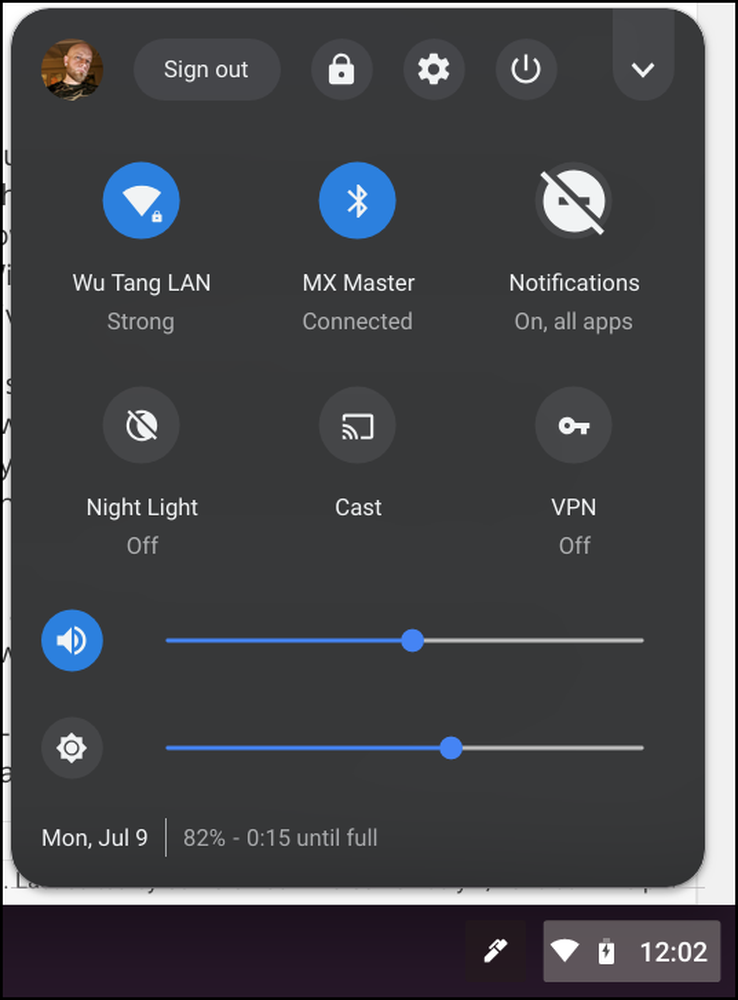 تم تمكين قائمة نظام Chrome OS مع علامة "New System Theme"
تم تمكين قائمة نظام Chrome OS مع علامة "New System Theme" يمكنك تثبيت التطبيقات على الرف من خلال النقر بزر الماوس الأيمن عليها ، ثم تحديد "تثبيت على الرف" - فقط كرر العملية نفسها وحدد إزالة التثبيت لإزالتها. يمكنك أيضًا معالجة نوافذ التطبيقات بطرق أخرى باستخدام قائمة النقر بزر الماوس الأيمن. على سبيل المثال ، يمكنك تشغيل معظم تطبيقات Chrome في نوافذ منفصلة باستخدام خيار "فتح كنوافذ" ، مما يمنح نظام التشغيل Chrome مظهرًا يشبه Windows بدلاً من تشغيل كل شيء بداخل نافذة Chrome واحدة فقط.

توفر اختصارات لوحة المفاتيح المتاحة في نظام التشغيل Chrome طريقة فعالة للتنقل في نظام التشغيل. يمكنك استخدام جميع اختصارات Chrome العادية في متصفح Chrome ، بالطبع ، ويمكنك معرفة الخيارات الخاصة بنظام التشغيل Chrome عن طريق الضغط على Ctrl + Alt+?.
سوف يترك مدير ملفات نظام التشغيل Chrome الكثير مما هو مرغوب فيه لمستخدمي الطاقة ، ولكن يجب أن يظل يغطي قواعد معظم الأشخاص. يتم تخزين Google Drive في جوهره حتى تتمكن من الوصول إلى جميع ملفات Drive والمجلدات كما لو كانت مخزنة على Chromebook ، ولكن هناك أيضًا سعة تخزين محلية إذا احتجت إلى شيء ما من السحابة على "محرك الأقراص الفعلي" في الكتاب. يتم تخزين جميع الملفات المحلية تحت مجلد التنزيلات من أجل البساطة.

ولكن في الحقيقة ، يمكنك البحث عن كيفية الحصول على شعور أفضل لكيفية عمل كل شيء. الأمر الرائع في نظام التشغيل Chrome هو مدى الإلمام الذي يجب أن يشعر به مستخدمو Chrome الحاليون وأولئك القادمين من نظام تشغيل مختلف. انها مشابهة بما فيه الكفاية لتكون بديهية ، ولكنها مختلفة بما يكفي لتكون أصلية.
لمستخدمي Power: تغيير القنوات ، استخدم العلامات ، وإلغاء تأمين وضع المطور

على الرغم من أن نظام التشغيل Chrome نفسه مصمم حول البساطة ، فإن هذا لا يعني أن مستخدمي الطاقة يبدون راغبين في ذلك. هناك الكثير من الأحجار الكريمة المخفية في جميع أنحاء نظام التشغيل الذي يسمح لك بدفع النظام إلى حدوده عن طريق فتح ميزات بيتا ، وتعديل النظام ، والمزيد.
تمامًا مثل متصفح Chrome على الأنظمة الأساسية الأخرى ، يستخدم نظام التشغيل Chrome قنوات إصدار محددة للبنيات المختلفة. هناك أربع قنوات: Stable ، و Beta ، و Developer ، و Canary ، والتي تصبح كل منها أقل استقرارًا وأقل استقرارًا. يتم شحن جميع أجهزة Chromebook على القناة الثابتة نظرًا لأنها مستقرة. إنها النسخة النهائية من كل نظام تشغيل Chrome تم إنشاؤه في ذلك الوقت ، مع وضع Beta مباشرةً وراءه. وتعد قناة Beta قناة جيدة إذا كنت تريد الوصول إلى الميزات في وقت مبكر دون التضحية بكثير من الثبات.

إذا كنت تريد أحدث العناصر بسرعة أكبر ، ولا تشعر بالقلق بشأن الثبات ، يمكنك تجربة قناة مطوري البرامج. ربما لا يكون ذلك أفضل لنظام تعتمد عليه. وإذا كنت تريد حافة النزيف المطلق ، فهناك قناة Canary. يتم تحديثه ليلا ، وهو غير مستقر بشكل لا يصدق. لا ينصح به في الحقيقة لمعظم الناس.
وبالمثل ، هناك طرق لتعديل ميزات معينة فقط داخل نظام التشغيل Chrome بغض النظر عن القناة التي يشغلها. تسمى هذه التعديلات بالأعلام ، وهي متوفرة على كل من Chrome ونظام التشغيل Chrome. بشكل أساسي ، هذه ميزات مخفية لا تزال قيد التطوير ، ولكن يمكنك تشغيلها وإيقافها بسرعة دون الحاجة إلى تغيير قنوات نظام التشغيل Chrome.
وأخيرا ، هناك وضع المطور. لا تخلط بين هذا المطور قناة, على الرغم من أنها مختلفة تمامًا. في الواقع ، يمكنك التشغيل في القناة الثابتة ، ولكن مع تمكين وضع المطور. يمنحك هذا الوضع الوصول إلى بعض أكثر من أسس نظام التشغيل Chrome. هناك تحذير هنا: تمكين وضع المطور يتجاوز الكثير مما يجعل نظام التشغيل Chrome أحد أنظمة التشغيل الأكثر أمانًا على هذا الكوكب ، لذلك إذا كنت تقدر هذا الأمان ، فلا يوصى به.
ولكن إذا كنت على ما يرام في التضحية ببعض الأمان ، فإن وضع مطور البرامج يمكنه فتح الكثير من الإمكانات على جهاز Chrome OS لديك مثل القدرة على تحميل تطبيقات Android ، واستخدام ADB و Fastboot في Chrome Shell (crosh) ، أو حتى إعداد Crouton - تثبيت Linux مباشرة على جهاز Chromebook الذي يمكنك استخدامه بجانب نظام التشغيل Chrome.
بصراحة ، أحد أفضل الأشياء حول نظام التشغيل Chrome هو أنه ليس مركب. ليس من الصعب فهمه ، وهو أمر بديهي للغاية. سيكون التحدي الأكبر هو العثور على التطبيقات التي تقارن بما اعتدت استخدامه على أنظمة أخرى ، وفي بعض الحالات مجرد قبول حقيقة أن خيارًا قابلاً للتطبيق ليس موجودًا في الوقت الحالي. لحسن الحظ ، فإن نظام التشغيل Chrome يتزايد بسرعة ، وتعمل Google كثيرًا لجعلها أكثر قوة دون التضحية بالكثير من البساطة التي تجعلها رائعة جدًا في المقام الأول.




